Kérdés
Probléma: Mi az Egyéb a Mac tárhelyen, és hogyan lehet eltávolítani?
Helló. Látom, hogy az Egyéb nevű macem tárolórésze nagyjából megtelt. Bosszantó, mert nem tudom, milyen fájlok vannak ott, és hogyan lehet őket megtisztítani anélkül, hogy kárt okoznék más alkatrészekben vagy programokban. Szeretném eltávolítani azt a tárolót, ha pazarló vagy akár káros is. Meg tudod mondani, hogyan?
Megoldott Válasz
Felhasználók[1] hajlamos arra, hogy választ keressen arra vonatkozóan, hogy mi az Egyéb a Mac tárhelyen, és hogyan távolíthatja el, mert ha túl sok helyet foglal el a meghajtón, az először a sebességgel és a teljesítménnyel kapcsolatos problémákat okoz. A törölni kívánt tárgy kézi keresése a hely felszabadítása érdekében órákig tarthat, különösen akkor, ha sok lehetséges fájl tárolható az Egyéb részben.
Ez a kategória a Tárhelyben zavart kelt, mert sok memóriát fogyaszt, és arra készteti az embereket, hogy ürítsék ki a tárhelyet, így csökkenthető az elfoglalt hely. Azonban bárminek törlése a gépről megzavarhatja a gép teljesítményét, sőt a kéretlen fájlok törlése is hatással lehet a programokra vagy az eszközre. Tisztáznia kell, hogy milyen típusú fájlokat tárol az Egyéb kategóriában.
Néhány fájlt nem szabad eltávolítania, mert némelyik nem kívánt következményekkel járhat. Például:
- dokumentumok;
- tömörített fájlok;
- személyi adatok;
- rendszermappákban tárolt fájlok;
- ideiglenes fájlok;
- gyorsítótár elemek;[2]
- betűtípusok vagy alkalmazáskiegészítők;
- bővítmények, alkalmazás-bővítmények.
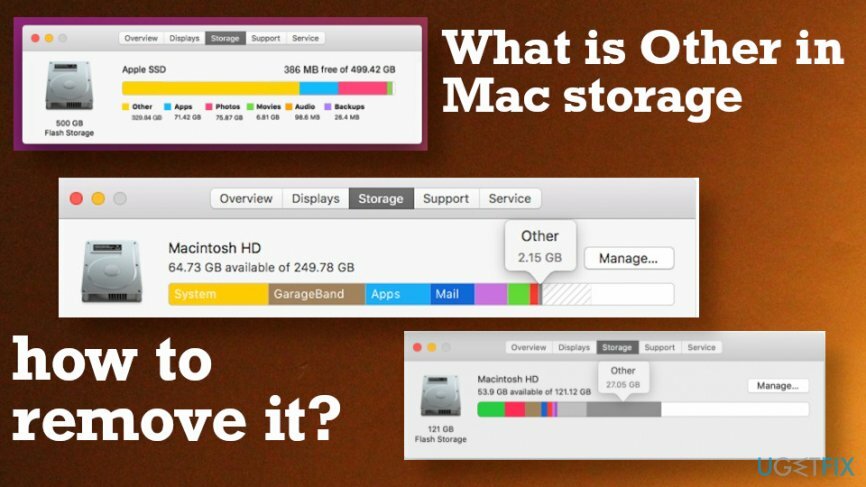
Hogyan távolítsuk el az Egyéb tárhelyet a Mac rendszeren
A számítógép csúcsteljesítményének helyreállításához meg kell vásárolnia a licencelt verziót Reimage Reimage javító szoftver.
A Mac OS újabb verziói tárhely-optimalizáló funkciókkal rendelkeznek, és jobban optimalizálják a tárolást. A túltöltés csökkenti a rendszer teljesítményét, és egyéb problémákat okozhat a géppel vagy bizonyos programokkal. A Mac OS Sierra és újabb verziói tartalmaznak egy Optimized Storage nevű funkciót.[3] Ez az eszköz engedélyezhető, és a Mac automatikusan megtisztítja a merevlemezt a nem használt fájloktól és programoktól. Te tudsz olvasni ezt az útmutatót és megtudhatja, hogyan használhatja az optimalizált tárhelyet macOS Sierra rendszeren.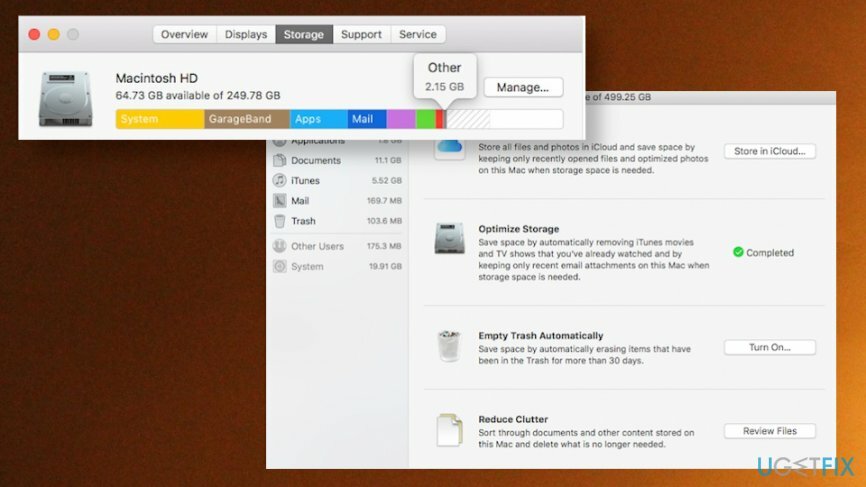
Nézze meg, mennyi tárhely áll rendelkezésre a törléshez
A számítógép csúcsteljesítményének helyreállításához meg kell vásárolnia a licencelt verziót Reimage Reimage javító szoftver.
Ha a készüléke fogyóban van, ellenőrizze, hogy mennyi szabad hely van, és melyik kategória foglalja el a legtöbbet. Ellenőriznie kell a Mac merevlemez-használatát a gombra kattintva Apple logó a képernyő bal felső sarkában, majd válassza a lehetőséget Erről a Macről. Ezután válassza ki a Tároló fül, és látni fogja a kategóriákat és a felhasználást.
Az Egyéb tárhely eltávolításához azonosítsa a fájlokat a Finder segítségével
A számítógép csúcsteljesítményének helyreállításához meg kell vásárolnia a licencelt verziót Reimage Reimage javító szoftver.
- Kattints a Cmd és F ugyanakkor a billentyűzeten.
- Választ Ez a Mac a készülék megkereséséhez.
- Válassza ki + a jobb oldalon, és azonosítsa a keresési paramétereket.
- Választ Egyéb menüből.
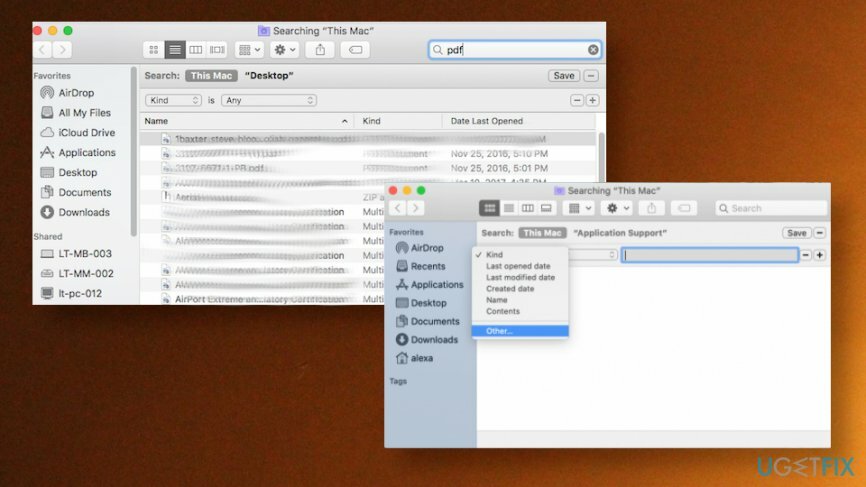
- Válassza ki Fájl méret és Fájlkiterjesztés.
- Használja a keresést a .txt vagy .pdf fájltípusok áttekintésére. Azonosítsa a nem kívánt fájlokat, és törölje őket.
Törölje a régi biztonsági másolatokat
A számítógép csúcsteljesítményének helyreállításához meg kell vásárolnia a licencelt verziót Reimage Reimage javító szoftver.
- Indítsa el a iTunes alkalmazás a Mac számítógépén.
- Válassza ki preferenciák vagy kattintson parancs és , .
- Választ Eszközök és válassza ki a törölni kívánt biztonsági másolatot.
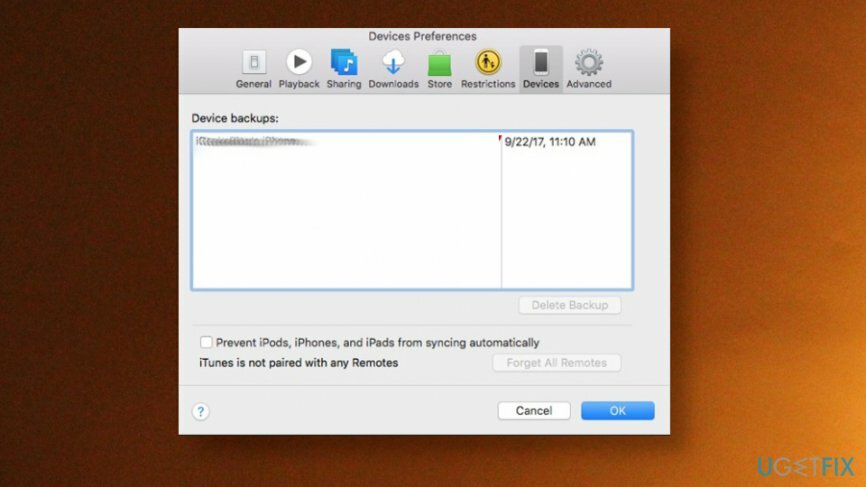
- Kattintson Biztonsági másolat törlése és erősítse meg választását.
Törölje a gyorsítótár fájljait az Egyéb tárhelyről
A számítógép csúcsteljesítményének helyreállításához meg kell vásárolnia a licencelt verziót Reimage Reimage javító szoftver.
- Válaszd ki a Kereső ikonra a dokkból.
- Válaszd a Megy menü.
- Kattintson Menjen a Mappához választási lehetőség.
- típus ~/Könyvtár/gyorsítótárak a keresőmezőbe.
- Megjelenik a fájlok listája, és kiválaszthatja azt az alkalmazásmappát, amelyből eltávolítani szeretné a gyorsítótárat.
- Jobb klikk a mappán.
- Válassza ki Kidobni a kukába törölni.
Optimalizálja rendszerét, és tegye hatékonyabbá a működését
Optimalizálja rendszerét most! Ha nem szeretné manuálisan ellenőrizni számítógépét, és nem próbálja megtalálni a lassító problémákat, használhatja az alábbiakban felsorolt optimalizáló szoftvereket. Mindezeket a megoldásokat az ugetfix.com csapata tesztelte, hogy megbizonyosodjon arról, hogy segítenek a rendszer fejlesztésében. Ha egyetlen kattintással szeretné optimalizálni számítógépét, válassza az alábbi eszközök egyikét:
Ajánlat
csináld most!
Letöltésszámítógépes optimalizálóBoldogság
Garancia
csináld most!
Letöltésszámítógépes optimalizálóBoldogság
Garancia
Ha nem elégedett a Reimage programmal, és úgy gondolja, hogy nem tudta javítani számítógépén, forduljon hozzánk bizalommal! Kérjük, adja meg a problémájával kapcsolatos összes részletet.
Ez a szabadalmaztatott javítási eljárás 25 millió komponensből álló adatbázist használ, amely képes pótolni a felhasználó számítógépén található sérült vagy hiányzó fájlokat.
A sérült rendszer javításához meg kell vásárolnia a licencelt verziót Reimage malware-eltávolító eszköz.

Hozzáférés a földrajzilag korlátozott videotartalomhoz VPN-en keresztül
Privát internet-hozzáférés egy VPN, amely megakadályozhatja az internetszolgáltatót, a kormány, és harmadik felek sem követhetik nyomon online, és lehetővé teszik, hogy teljesen névtelen maradjon. A szoftver dedikált szervereket biztosít a torrentezéshez és a streaminghez, biztosítva az optimális teljesítményt, és nem lassítja le. A földrajzi korlátozásokat is megkerülheti, és korlátozás nélkül megtekintheti az olyan szolgáltatásokat, mint a Netflix, BBC, Disney+ és más népszerű streaming szolgáltatások, függetlenül attól, hogy hol tartózkodik.
Ne fizessen a ransomware szerzőknek – használjon alternatív adat-helyreállítási lehetőségeket
A rosszindulatú programok, különösen a zsarolóprogramok messze a legnagyobb veszélyt jelentik képeire, videóira, munkahelyi vagy iskolai fájljaira. Mivel a kiberbűnözők robusztus titkosítási algoritmust használnak az adatok zárolására, az már nem használható addig, amíg ki nem fizetik a váltságdíjat bitcoinban. Ahelyett, hogy fizet a hackereknek, először próbáljon alternatívát használni felépülés olyan módszereket, amelyek segíthetnek visszakeresni az elveszett adatok legalább egy részét. Ellenkező esetben a pénzét is elveszítheti a fájlokkal együtt. Az egyik legjobb eszköz, amely vissza tudja állítani a titkosított fájlok legalább egy részét - Data Recovery Pro.